Vartotojai, kurie buvo įdiegę „Windows 7“ švarų įrenginį tuščiame arba nauju standžiajame diske, žinotų, kad „Windows 7“ sąranka sukuria 100 MB rezervuotą skaidinį prieš diegiant „Windows 7“ į naują standųjį diską. Dalyje yra įkrovos failų ir „Windows“ atkūrimo aplinkos failų ir neleidžiama ištrinti šio skaidinio, nes tai gali neleisti vartotojams paleisti į „Windows“.
Pagal numatytuosius nustatymus „Windows 7“ slepia šį specialią skaidinį „Windows Explorer“. Jei norite patikrinti, ar jūsų „Windows 7“ kompiuteryje yra sistemos rezervuotas skaidinys, meniu „Start“ paieškos lauke įveskite diskmgmt.msc ir paspauskite klavišą „Enter“. Tai atveria „Windows“ disko valdymą, kuriame matysite sistemos rezervuotą skaidinį.

„Open Hidden System Drive“ yra nemokama įrankis iš populiarių „Windows 7“ įkrovos naujinimų kūrėjų (įrankis, naudojamas „Windows 7“ įkrovos ekranui pakeisti). Naudojant „Open Hidden System Drive“ įrankį galite atidaryti ir peržiūrėti failus, esančius „Windows 7“ diegimo metu sukurtame 100 MB rezervuotame skaidinyje. Kaip jau minėjome, šiame skaidinyje yra Windows atkūrimo aplinka (WinRE) ir svarbūs įkrovos failai.
Štai kaip naudoti „Open Hidden System Drive“:
1 veiksmas: apsilankykite oficialiame puslapyje ir atsisiųskite „Open Hidden System Drive“ įrankį. Atskirus atsisiuntimus galima gauti tiek „Windows 7“, tiek „x86“ ir „x64“ versijose. Taigi, būtinai atsisiųskite tinkamą versiją.
2 veiksmas: dukart spustelėkite OpenHiddenSystemDrive.exe failą, kad atidarytumėte paslėptą „System Reserved“ skaidinį „Windows Explorer“. Iš pradžių diskas gali atrodyti tuščias, bet tai yra todėl, kad failai su sistema ir paslėpti nėra rodomi pagal numatytuosius nustatymus. Norėdami peržiūrėti paslėptus failus, turite laikinai išjungti parinktį „paslėpti apsaugotus operacinės sistemos failus“. Padaryti tai:

a. Atidarykite „Windows Explorer“, pereikite prie įrankių ir tada aplanko parinkčių .
b. Spustelėkite skirtuką „ Peržiūrėti “ ir slinkite žemyn, kad pamatytumėte parinktį „ Slėpti apsaugotus operacinės sistemos failus“ (rekomenduojama) . Jei negalite matyti pasirinkimo, sekite, kaip nustatyti paslėptas apsaugotas operacinės sistemos rinkmenas, kurių trūksta aplanko parinkčių vadove.
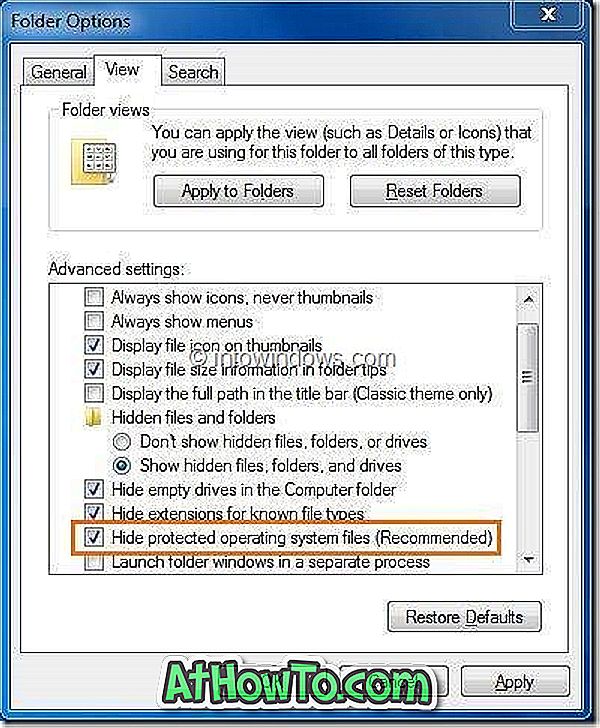
c. Pašalinkite žymės langelį. Spustelėkite „ Taip“ mygtuką, kad pamatytumėte įspėjimo pranešimą, tada spustelėkite „ Taikyti“ mygtuką. Su tavimi baigta!
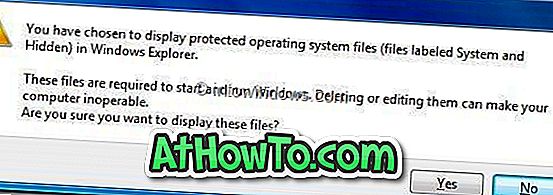
Dabar turėtų būti rodomi visi paslėpti sistemos failai.
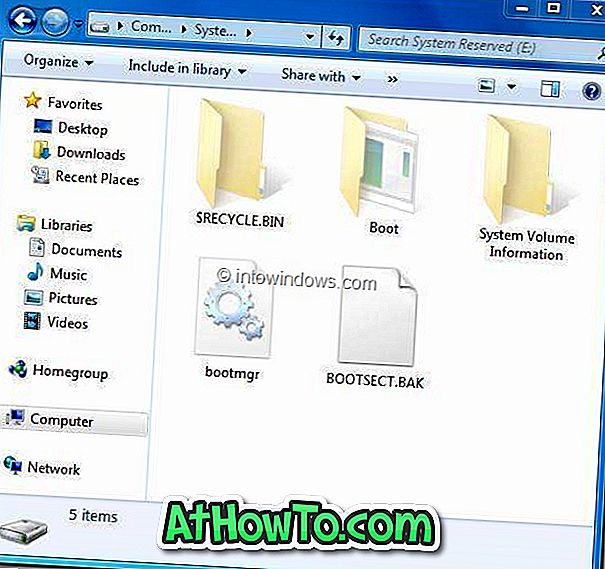
Pastaba: Šis vadovas taikomas tik „Windows 7 Professional“, „Enterprise“ ir „Ultimate“ leidimams.














